Win8如何关闭Metro应用Metro界面程序如何退出
- 时间:2015年04月02日 09:05:58 来源:魔法猪系统重装大师官网 人气:3530
Win8的开始屏幕,也叫Metro界面,被很多用户吐槽,因为这一新增功能大家实在是很不习惯,甚至是无从下手。最简单的问题比如:Metro界面程序如何退出?
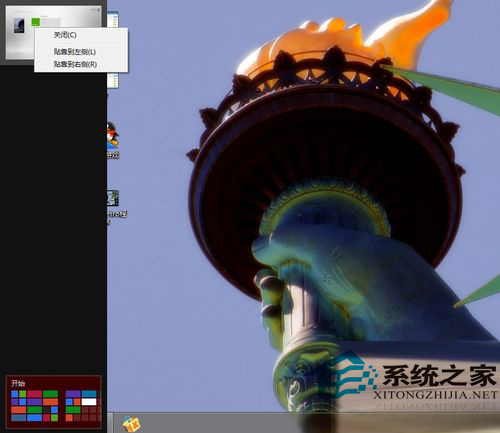
方法一:
使用左侧任务栏结束任务. 将鼠标慢慢移到左下角或是左上角,待出现某一图标后,鼠标平行下滑,引发侧边栏。
选择左侧栏挂起某一程序图标,右键,关闭即可。
但是要想关闭当前Metro程序,你只能切入到其他程序界面,或是桌面(推荐),然后 步骤1 2,找到刚刚的程序,右键关闭即可!
方法二:
使用抓手工具(适用于关闭当前Metro程序,适用于ARM版本,而且可以关闭桌面!)
不管是在桌面还是Metro程序界面,将鼠标移到上边缘,当鼠标变成小手图标后,点击左键往下拉,将该页面拉出下方边界,这时候当前Metro程序关闭没有后台运行!
注意如果有时候我们将某一程序拉到左或是右侧时侯,会和另外一个程序同时共享一个界面,这时候在左侧任务栏是找不到微缩程序,你只能进入Metro程序,让后将他拉下去关闭。
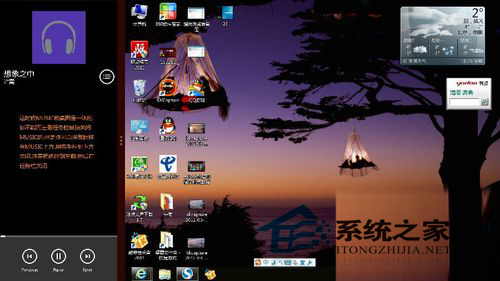
Win10预览版开始菜单变成一半是Win7的开始菜单、另一半是开始屏幕的原因,就是开始屏幕还需要用户慢慢体验,比如Metro界面程序关闭是最简单的问题,但是它没有“X”,那得使用本文提供的方法了。
Win8,如何,关闭,Metro,应用,界面,程序,退出,W
上一篇:Win8删除文件如何不提示确认操作的窗口
下一篇:win8如何升级到win10









